Asus P535 User Manual [nl]

Snelstartgids
P535
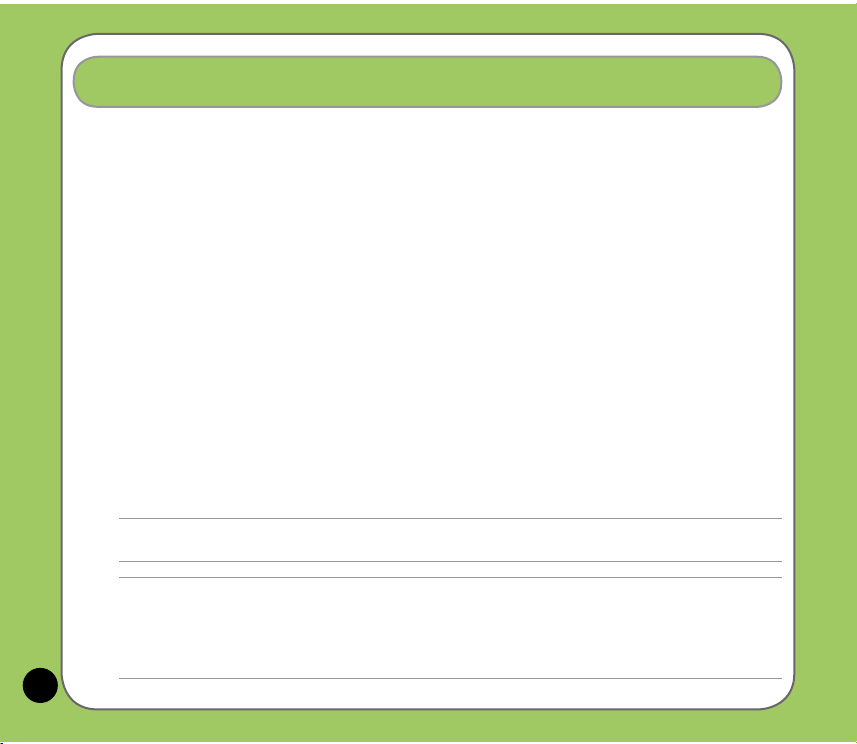
2
Inhoud verpakking
Controleer of de volgende items aanwezig zijn in de verpakking van de P535:
P ASUS P535
P Batterij
P Adapter
P Mini-USB-kabel
P Headset
P Stylus Pen
P Autolader mobiele telefoon*
P Carkit (PDA-houder en stand met zuignap voor voorruit)*
P Beschermhoes
P Installatie CD
P Gebruikershandleiding
P Snelstartgids
P Garantiekaart
* optioneel
OPMERKING:
Als een van de bovenstaande items beschadigd is of ontbreekt, neem dan contact op met uw leverancier.
WAARSCHUWING:
• Gebruik uitsluitend het juiste batterijtype om het risico op brand te verminderen. Raadpleeg het hoofdstuk "de SIM-
kaart en batterij installeren" voor details.
• Probeer nooit de Batterij te demonteren.
• Gooi lege batterijen op de juiste manier weg. Vraag informatie bij uw lokale instanties over de juiste afvalverwijdering
van batterijen.
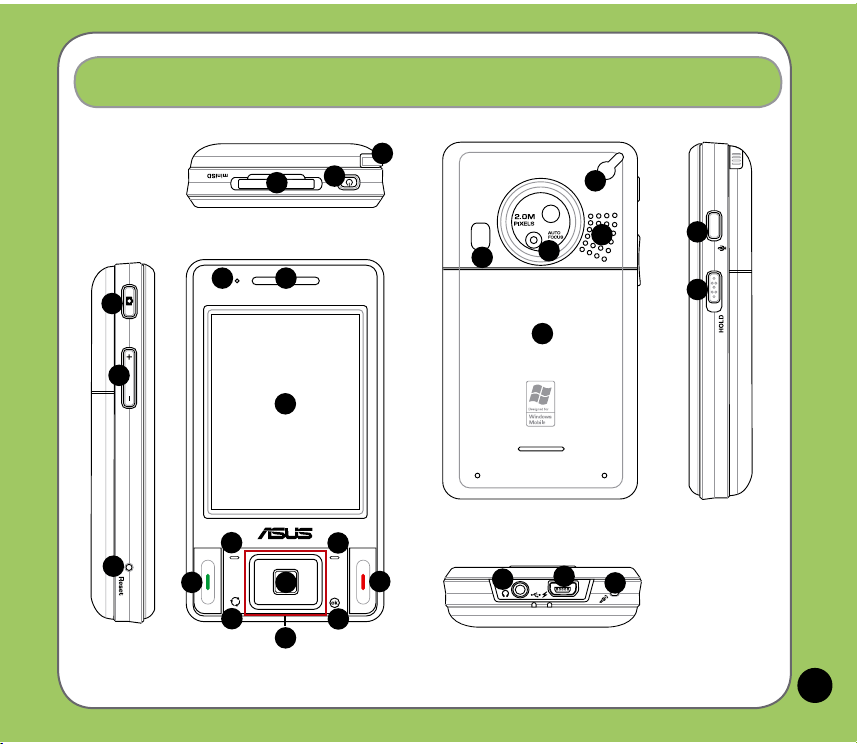
3
Kennismaken met uw P535
Schema
3
2
1
20
4
5
6
Zijkant links
Bovenkant
18
11
12
8
9
14
13
Voorkant
15
17
16
Achterkant
25
Onderkant
7
10
21
19
22
26
27
23
24
Zijkant rechts
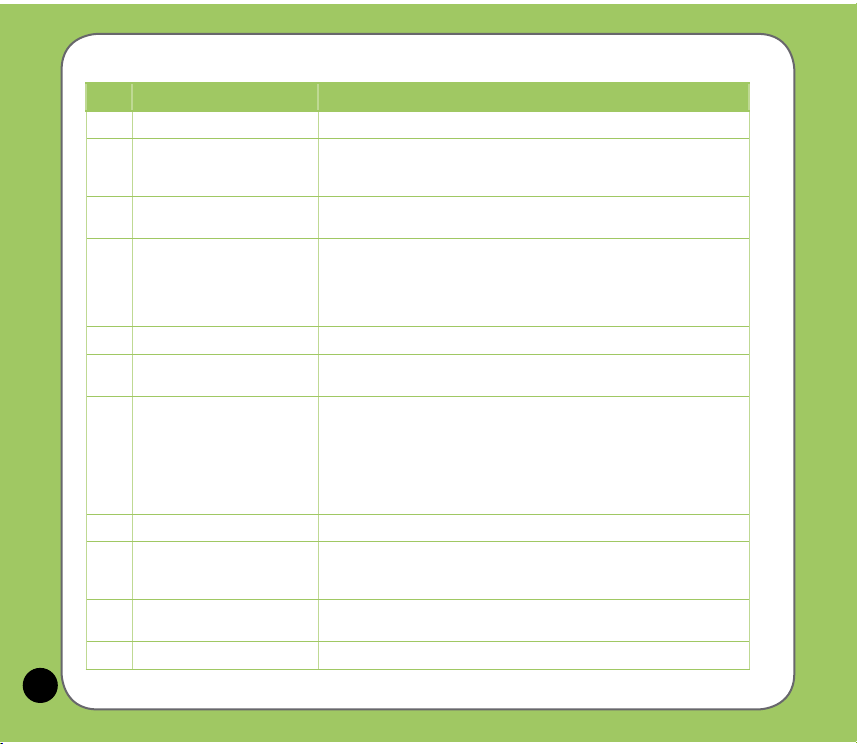
4
Beschrijving apparaatonderdelen
Nr. Item Beschrijving
1 MiniSD-sleuf Hier kunt u een MiniSD-opslagkaart plaatsen.
2 Power knop Druk eenmaal om de slaapstand in te stellen of om het apparaat uit
3 Stylus pen Gebruik de Stylus pen om items te schrijven, te tekenen of te
4 Camera/ontspanknop Druk op deze knop om de camera te starten. Druk deze knop in de
5 Volumeregelaar Druk op de pijlknoppen om het volume te regelen.
6 Resetknop Gebruik de Stylus pen om de resetknop in te drukken en een
7 Meldings-LED Deze meerkleurige LED meldt het volgende:
8 Ontvanger oortje Hiermee kunt u binnenkomende en uitgaande oproepen beluisteren.
9 LCD Touchscreen
10 Kiesknop Druk op deze knop om een binnenkomend gesprek aan te nemen of
11 Linkersoftwareknop Voert de opdracht uit die boven de knop is aangegeven.
de slaapstand te activeren. Houd de knop ingedrukt om de voeding
in of uit te schakelen.
selecteren op het Touchscreen.
cameramodus halfweg in om automatisch scherp te stellen en druk
de knop vervolgens helemaal in om een foto te maken. Druk de knop
in de videomodus volledig in om de opname van de video te starten
en druk opnieuw om te stoppen.
softwarematige reset van uw apparaat uit te voeren.
• Groen - Telefoon volledig opgeladen.
• Knipperend groen - Netwerk gedetecteerd.
• Rood - Telefoon is bezig met opladen.
• Knipperend rood - Gebeurtenismelding.
• Knipperend blauw - Bluetooth® of WLAN(IEEE 802.11b/g) AAN.
• Knipperend blauw en Groen- GPS AAN.
Op dit 2,8"
320-resolutie, kunt u schrijven, tekenen of selecties maken met de
Stylus pen.
een nummer te kiezen.
TFT LCD-Touchscreen
met 65536-kleuren en 240 x
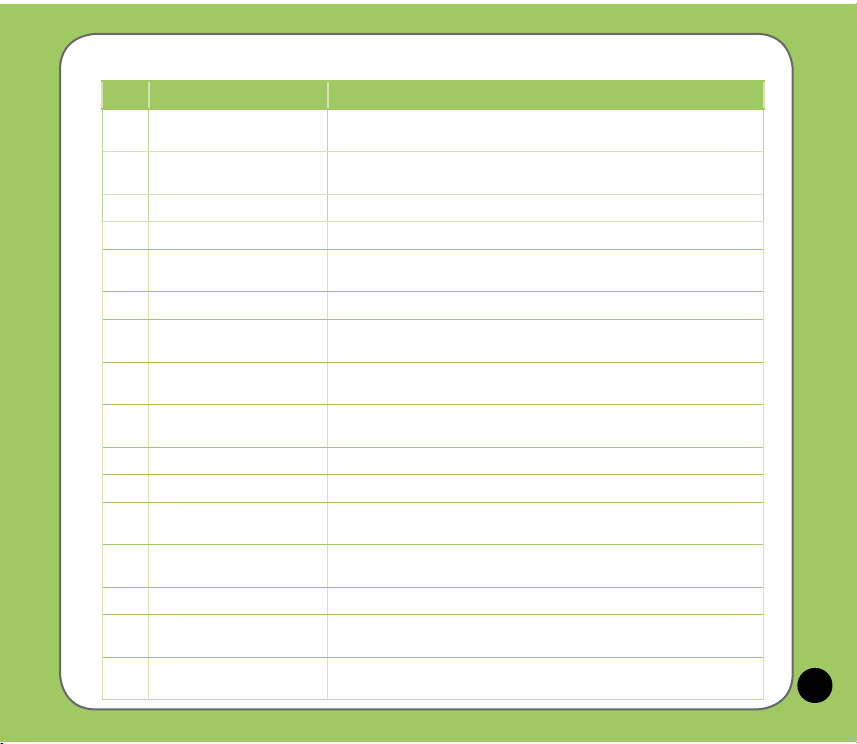
5
Beschrijving apparaatonderdelen
Nr. Item Beschrijving
12 Modus Knop/
Takenschakelaar
13 Navigatieknoppen Gebruiken om door menu's te navigeren. Druk in het midden om een
14 Knop Actie Voer de taak van het geselecteerde item uit.
15 Rechtersoftwareknop Voert de opdracht uit die boven de knop is aangegeven.
16 Knop OK of Sluiten Druk op deze knop om een opdracht te bevestigen of om een
17 Knop einde Druk op deze knop om een gesprek te beëindigen.
18 Cameraitser Hiermee kunt u beelden opnemen in een duistere omgeving. Houd de
19 Cameralens Deze 2 megapixels camera wordt geleverd met functies voor
20 Aansluiting GPS-antenne Hiermee kunt u een externe GPS-antenne installeren voor een betere
21 Luidspreker Hiermee kunt u audiomedia en telefonische oproepen beluisteren.
22 Batterijvak Bevat de batterij die stroom levert aan het apparaat.
23 Knop Spraakrecorder Druk op de deze knop om de opnametoepassing te starten en spraak
24 Knop Vergrendelen Druk op deze knop om alle knoppen, inclusief deze van het
25 Hoofdtelefoon aansluiting Sluit de meegeleverde headset aan op deze poort.
26 Mini-USB-aansluiting Gebruik deze aansluiting om uw gegevens te synchroniseren of om
27 Microfoon Wordt gebruikt om telefoongesprekken te voeren of te ontvangen,
Hiermee kunt u schakelen tussen toepassingen en taken.
Houd de knop ingedrukt om de itser in of uit te schakelen.
toepassing te starten en of om in de cameramodus een foto te maken.
geopende toepassing te sluiten/af te sluiten.
modusschakelaar ingedrukt om deze itser in of uit te schakelen.
automatische scherpstelling (AF) en ingebouwde itser.
signaalontvangst.
op te nemen.
LCD-aanraakscherm, uit te schakelen.
de batterij op te laden.
geluiden of spraak op te nemen of spraakopdrachten in te spreken.
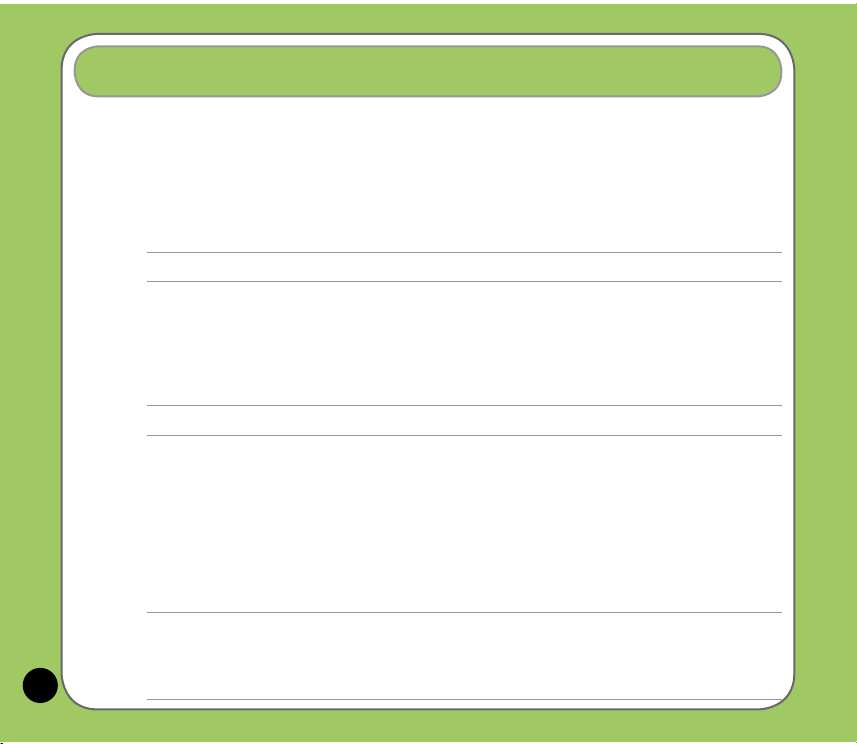
6
Uw apparaat voorbereiden
Voordat u begint met het gebruik van het apparaat, moet u een SIM-kaart (Subscriber Identity
Module) en een opgeladen batterij installeren. Een SIM-kaart bevat uw telefoonnummer,
abonnementgegevens, telefoonboek en extra telefoongeheugen.
De SIM-kaart en batterij installeren
1. Verwijder het deksel van het batterijvak en verwijder de batterij.
OPMERKING: Het apparaat wordt automatisch uitgeschakeld nadat u het batterijvak hebt geopend om gegevensverlies te voorkomen.
2. Plaats de SIM-kaart met de gouden contacten omlaag gericht en de schuine kant in de
richting van de linkerbovenhoek van de sleuf, zoals weergegeven.
3. Plaats de batterij terug in het vak en zorg ervoor dat de koperen contacten zijn uitgelijnd
op de koperen geleider op het apparaat.
4. Sluit het deksel van het batterijvak.
WAARSCHUWING: Gebruik alleen een batterij die door ASUS is goedgekeurd.
De batterij opladen
De bijgeleverde Batterij is bij de levering slechts gedeeltelijk opgeladen. Laat de batterij volledig
opladen gedurende vier (4) uren voordat u het apparaat voor de eerste keer gebruikt.
De batterij opladen:
1. Sluit de wisselstroomadapter aan op de mini-USB-aansluiting op de onderkant van het apparaat.
2. Sluit de adapter aan op een geaarde wandcontactdoos of multistekker. De LED-indicator
wordt oranje om aan te geven dat de telefoon wordt opgeladen.
OPMERKING:
• De meldings-LED wordt rood en het pictogram voor het opladen van de batterij verschijnt in de statusbalk om
aan te geven dat de batterij wordt opgeladen.
• Als uw batterij volledig is ontladen, moet u deze minstens twintig minuten laten opladen voordat u het apparaat
opnieuw kunt inschakelen.
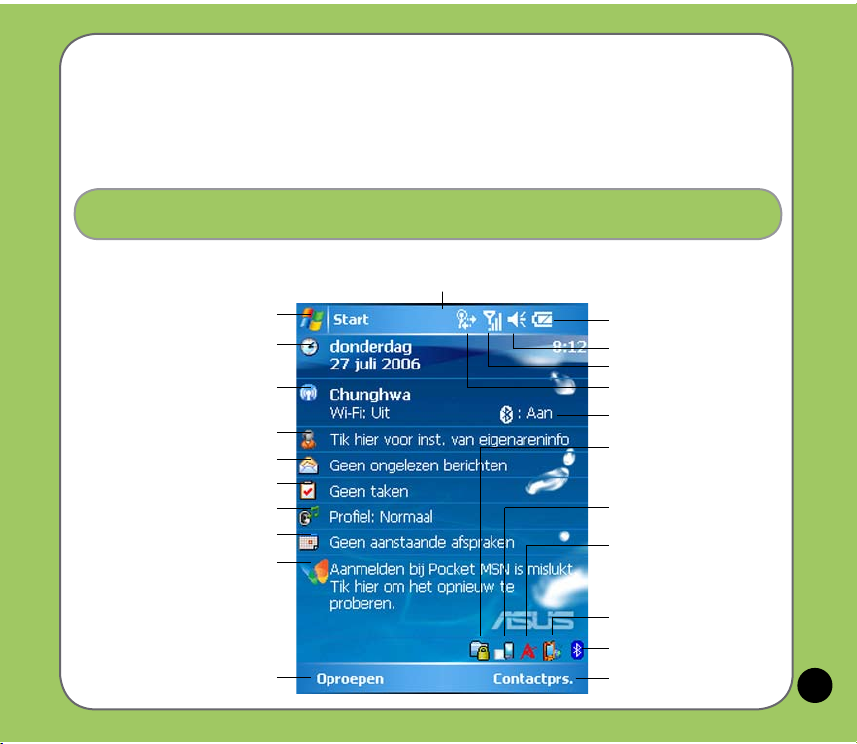
7
Uw apparaat inschakelen
Nadat de batterij is opgeladen, bent u klaar om uw apparaat te gebruiken.
Uw apparaat inschakelen:
1. Houd de Power knop ingedrukt.
2. Volg de instructies op het scherm om het scherm uit te lijnen en de lokale tijdzone in te stellen.
Het scherm Vandaag
Het scherm Vandaag toont nuttige informatie.
Statusbalk
Tik om het Startmenu te openen
Tik om de datum, het tijdstip
en het alarm in te stellen
Toont de huidige
netwerkprovider en de
Tik om gebruikersinformatie in
Tik op open berichten
Tik om taken in te stellen
Tik om het proel in te stellen
Tik om afspraken te lezen of te
Tik om u aan te melden op
Tik om de oproepgeschiedenis
te stellen
Pocket MSN
weer te geven
Geeft de batterijstatus aan
Tik om het volume te regelen
Toont de signaalstatus
Tik om de verbindingsstatus
weer te geven
Toont de status van de
Bluetooth® -verbinding
Tik om de instellingen Mijn
geheimen te vergrendelen, te
ontgrendelen of te wijzigen
(verschijnt alleen als My Secrets (Mijn
geheimen) is ingeschakeld.)
Tik om de schermstand te
wijzigen
Tik om de systeem-CPU,
de USB-instelling, de LCDhelderheid, de batterij, het
geheugen en de Mini-SDstatus weer te geven.
Tik om de WLAN-instellingen
(IEEE 802.11b/g) te wijzigen
Tik om de Bluetoothinstellingen te wijzigen
Tik om de lijst met
contactpersonen te openen
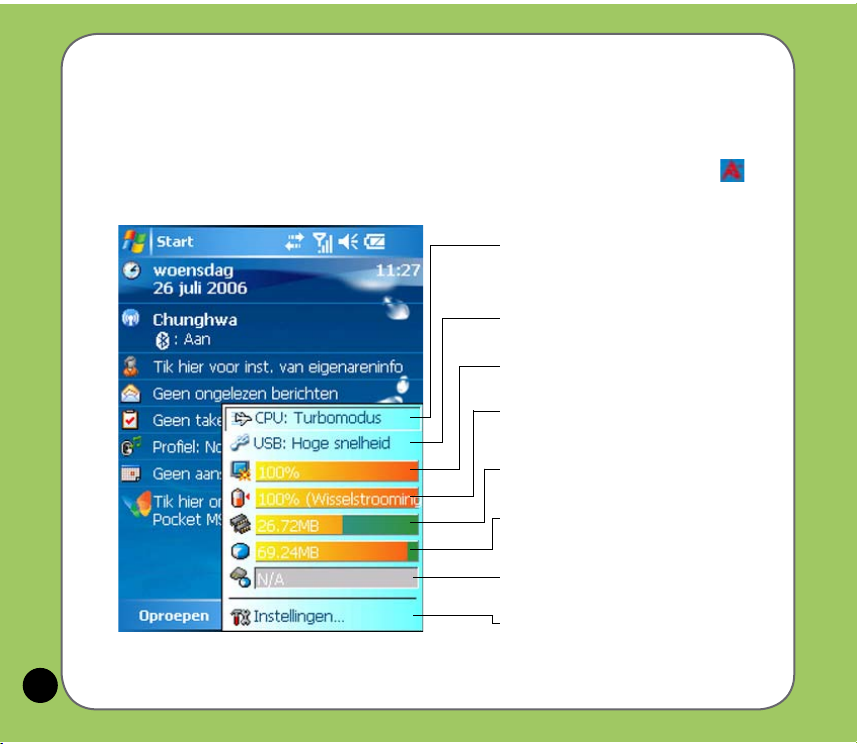
8
ASUS-statuspictogram
Via het ASUS-statuspictogram kunt u de huidige status van de volgende apparaatonderdelen
gemakkelijk controleren of zien: CPU, USB, LCD-helderheid, batterijvermogen, geheugen,
mini-SD-kaart en apparaatopslag.
Om de status van deze onderdelen te controleren, tikt u op het ASUS-statuspictogram op
het scherm Vandaag.
CPU: hiermee kunt u de CPU-modus instellen.
Stel deze optie in op de Automatische modus
om de CPU-snelheid automatisch aan te passen
volgens de CPU-belasting.
USB: Hiermee kunt u de USB-aansluitmodus
instellen.
Helderheid: tik om de LCD-helderheid aan het
batterijvermogen of de externe voeding.
Voeding: toont het resterende batterijvermogen
en biedt u de mogelijkheid de geavanceerde
energiebesparingsfuncties in te stellen.
Geheugen: toont het totale, het momenteel
gebruikte en het resterende beschikbare
geheugen.
Opslagkaartgeheugen: toont het totale, het
gebruikte en het resterende geheugen op de
opslagkaart.
Mini-SD-kaart: tik om de inhoud van de
geïnstalleerde mini-SD-kaart weer te geven.
Instellingen: hiermee kunt u instellen welke
items moeten worden weergegeven in het popupmenu van de ASUS-status.
